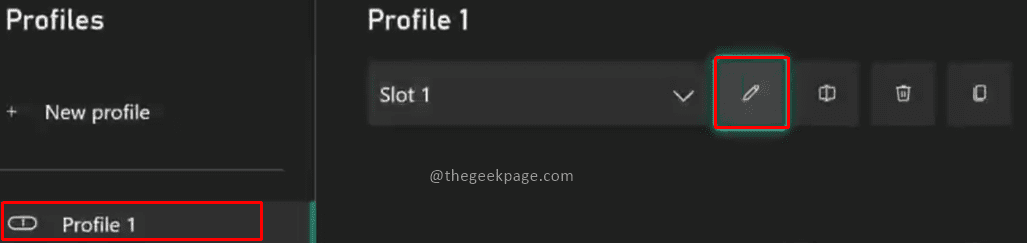- Mehrere Benutzer haben berichtet, dass beim Starten einer Anwendung in Windows 11 der Fehler 0xc00007b aufgetreten ist.
- Die Fehlerbox gibt die zugrunde liegende Ursache nicht preis, was die Fehlerbehebung umso schwieriger macht.
- Um den Fehler zu beheben, versuchen Sie neben den anderen hier aufgeführten Methoden, das Betriebssystem zu aktualisieren, das Programm als Administrator auszuführen oder .NET Framework 3.5 neu zu installieren.

xINSTALLIEREN SIE, INDEM SIE AUF DIE DOWNLOAD-DATEI KLICKEN
Diese Software repariert häufige Computerfehler, schützt Sie vor Dateiverlust, Malware und Hardwarefehlern und optimiert Ihren PC für maximale Leistung. Beheben Sie PC-Probleme und entfernen Sie Viren jetzt in 3 einfachen Schritten:
- Laden Sie das Restoro PC-Reparaturtool herunter das kommt mit patentierten Technologien (Patent vorhanden Hier).
- Klicken Scan starten um Windows-Probleme zu finden, die PC-Probleme verursachen könnten.
- Klicken Alles reparieren um Probleme zu beheben, die die Sicherheit und Leistung Ihres Computers beeinträchtigen
- Restoro wurde heruntergeladen von 0 Leser in diesem Monat.
Viele Fehler, die Teil der früheren Iterationen waren, haben ihren Weg zu Windows 11 gefunden. Einer davon ist der Fehler 0xc00007b in Windows 11, der auftritt, wenn Sie versuchen, eine Anwendung zu starten.
Die Meldung, die den Fehler begleitet, lautet Die Anwendung konnte nicht korrekt gestartet werden (0xc00007b). Klicken Sie auf OK, um die Anwendung zu schließen. unter Windows11. Und ehrlich gesagt bietet es nicht viel über die zugrunde liegende Ursache oder die Vorgehensweise für eine effektive Fehlerbehebung.
Aus diesem Grund haben wir uns entschieden, diesen Artikel zu widmen, um die effektivsten Korrekturen für diesen speziellen Fehler aufzulisten, Ihnen zu helfen, ihn zu beseitigen und Ihre bevorzugten Anwendungen ohne Probleme zu verwenden.
Wie kann ich den Fehlercode 0xc00007b in Windows 11 beheben?
1. Starte den Computer neu
- Navigieren Sie zum Desktop, drücken Sie Alt + F4 um die zu starten Mach Schlusswn Windows ein, und wählen Sie aus Neu starten aus dem Dropdown-Menü.

- Klicken Sie jetzt OK um den Computer neu zu starten.

Die meisten Fehler in Windows 11, einschließlich 0xc00007b, können durch einen einfachen Neustart behoben werden, wenn ein triviales Problem dahinter steckt. Wenn Sie den Computer neu starten, wird das Betriebssystem neu gestartet und alle damit verbundenen Probleme werden automatisch entfernt.
2. Aktualisieren Sie Windows 11
- Drücken Sie Windows + ich um die zu starten Einstellungen App und wählen Sie aus Windows Update aus den im Navigationsbereich auf der linken Seite aufgelisteten Registerkarten.

- Klicken Sie nun auf die Auf Updates prüfen Schaltfläche rechts.

- Wenn nach dem Scan verfügbare Updates aufgelistet werden, klicken Sie auf Herunterladen & installierenl, um sie auf Ihren Computer zu bekommen.

3. Verwenden Sie ein dediziertes Drittanbieter-Tool
Anstatt einen manuellen Ansatz zu verfolgen, um den Fehler 0xc00007b in Windows 11 zu beseitigen, können Sie ein zuverlässiges Tool eines Drittanbieters verwenden. Wir empfehlen Wiederherstellung, eines der besten Reparaturwerkzeuge, die Sie online finden.
Es sucht nach Problemen mit dem PC und beseitigt diese automatisch. Dazu gehören Probleme beim Starten einer Drittanbieter-App, falls wichtige DLL-Dateien fehlen oder beschädigte Windows-Dateien vorhanden sind.
Abgesehen davon wird Restoro nach Malware und Viren scannen, diese beseitigen und den zwischenzeitlich entstandenen Schaden reparieren.
⇒ Holen Sie sich Restoro
4. Starten Sie die Anwendung mit Administratorrechten
- Navigieren Sie zu dem Ordner, in dem sich der Launcher der problematischen Anwendung befindet (.exe) gespeichert ist, mit der rechten Maustaste darauf klicken und auswählen Eigenschaften aus dem Kontextmenü.

- Navigieren Sie nun zu der Kompatibilität Registerkarte von oben.

- Aktivieren Sie das Kontrollkästchen für Führen Sie dieses Programm ausals Verwalter und klicken Sie auf OK unten, um die Änderungen zu speichern.

Bestimmte Apps erfordern Administratorrechte, und wenn diese nicht vorhanden sind, können sie Fehler auslösen. Nachdem Sie die App so eingestellt haben, dass sie von nun an als Administrator gestartet wird, überprüfen Sie, ob der Fehler 0xc00007b in Windows 11 behoben ist.
- Über 10 der besten Produktivitäts-Apps für Windows 11 zur Leistungssteigerung
- iTunes öffnet sich nicht in Windows 11? Wenden Sie diese Fixes an
- So laden Sie LibreOffice für Windows 11 herunter
- So finden und ändern Sie den iTunes-Sicherungsspeicherort in Windows 11
- So laden Sie den Synaptics Touchpad-Treiber unter Windows 11 herunter
5. Installieren Sie .Net Framework
- Drücken Sie Windows + R um die zu starten Laufen Befehl, eingeben optionale Funktionen in das Textfeld ein und klicken Sie entweder auf OK oder schlagen Eingeben starten Windows-Funktionen.

- Aktivieren Sie nun das Kontrollkästchen für .NET Framework 3.5 und klicken Sie auf OK unten, um die Funktion zu aktivieren.

- Warten Sie, bis Windows die erforderlichen Dateien installiert hat, und überprüfen Sie anschließend, ob der Fehler behoben ist.

6. Installieren Sie Microsoft C++ Redistributables neu
- Drücken Sie Windows + R um die zu starten Laufen Menü, eingeben appwiz.cpl in das Textfeld ein und klicken Sie dann entweder auf OK oder schlagen Eingeben um die zu starten Programme und Funktionen Fenster.

- Suchen Sie nun die Microsoft C++ Redistributable Eintrag, wählen Sie ihn aus und klicken Sie dann auf Deinstallieren.

- Klicken Jawohl in der erscheinenden Bestätigungsaufforderung.

- Klicken Sie anschließend auf Jawohl in dem UAC (Benutzerkontensteuerung) Eingabeaufforderung, die angezeigt wird.

- Deinstallieren Sie auf ähnliche Weise das andere Microsoft C++ Redistributable Einträge hier.
- Einmal getan, Rufen Sie die offizielle Microsoft-Website auf, und laden Sie alle herunter Microsoft C++ Redistributables die Sie zuvor deinstalliert haben.

- Nachdem Sie diese heruntergeladen haben, doppelklicken Sie auf die Datei, um das Installationsprogramm zu starten, und befolgen Sie die Anweisungen auf dem Bildschirm, um den Installationsvorgang abzuschließen.

Das C++ Redistributable installiert die kritischen Dateien, die von Anwendungen benötigt werden, um zu funktionieren, und wenn diese veraltet oder beschädigt sind, wird in Windows 11 wahrscheinlich der Fehler 0xc00007b auftreten. Wenn der Fehler nach der Neuinstallation weiterhin besteht, fahren Sie mit der letzten Methode fort.
7. Installieren Sie die problematische(n) App(s) neu
- Drücken Sie Windows + ich starten Einstellungen, und wählen Sie die aus Anwendungen Registerkarte aus dem Navigationsbereich auf der linken Seite.

- Klicke auf Apps & Funktionen zur Rechten.

- Suchen Sie die problematische App, klicken Sie auf die Auslassungspunkte daneben und wählen Sie sie aus Deinstallieren aus dem Menü.

- Klicken Sie erneut Deinstallieren in der Bestätigungsaufforderung.

- Starten Sie den Computer neu und installieren Sie die App dann wie zuvor.
Wenn nichts anderes funktioniert, liegt das Problem wahrscheinlich beim Programm selbst, und die beste Lösung hier ist deinstallieren Sie die App, und installieren Sie es dann erneut.
Stellen Sie jedoch sicher, dass Sie diese Methode als letzten Ausweg wählen, da die vorherigen gefunden wurden, um den Fehler 0xc00007b für die meisten Benutzer in Windows 11 zu beheben.
Das ist es! Wenn Sie diesen Teil des Artikels erreichen, sollte der Fehler längst verschwunden sein. Und Sie können Ihre Lieblings-Apps ohne Probleme verwenden.
Finden Sie es auch heraus was zu tun ist, wenn die Anwendungen in Windows 11 nicht geöffnet werden. Dieser Fehler kann aus mehreren Gründen verursacht werden, und die Fehlerbehebung ist etwas schwieriger, sodass Sie einen systematischen Ansatz verfolgen müssen.
Teilen Sie uns im Kommentarbereich unten mit, welcher Fix für Sie funktioniert hat.
 Haben Sie immer noch Probleme?Beheben Sie sie mit diesem Tool:
Haben Sie immer noch Probleme?Beheben Sie sie mit diesem Tool:
- Laden Sie dieses PC-Reparatur-Tool herunter auf TrustPilot.com mit „Großartig“ bewertet (Download beginnt auf dieser Seite).
- Klicken Scan starten um Windows-Probleme zu finden, die PC-Probleme verursachen könnten.
- Klicken Alles reparieren um Probleme mit patentierten Technologien zu beheben (Exklusiver Rabatt für unsere Leser).
Restoro wurde heruntergeladen von 0 Leser in diesem Monat.